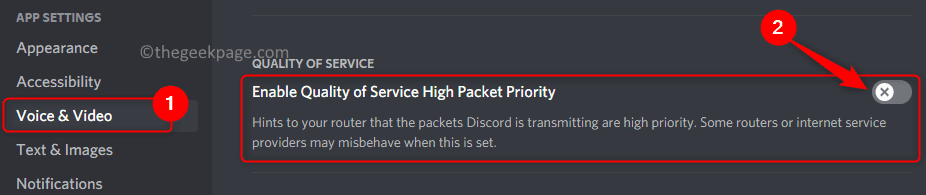- VAN 1067 tõrge ilmneb rakenduses Valorant ja selle põhjuseks võib olla Secure Boot või TPM 2.0 keelamine Windows 11-s.
- Turvaline käivitamine kaitseb kasutajaid turvaohtude eest nende seadmete käivitamise ajal.
- TPM 2.0 on riistvaraline turvalisus ja kaitseb teie arvuti autentimiseks kasutatavaid andmeid, mis on Valoranti mängimisel hädavajalikud.
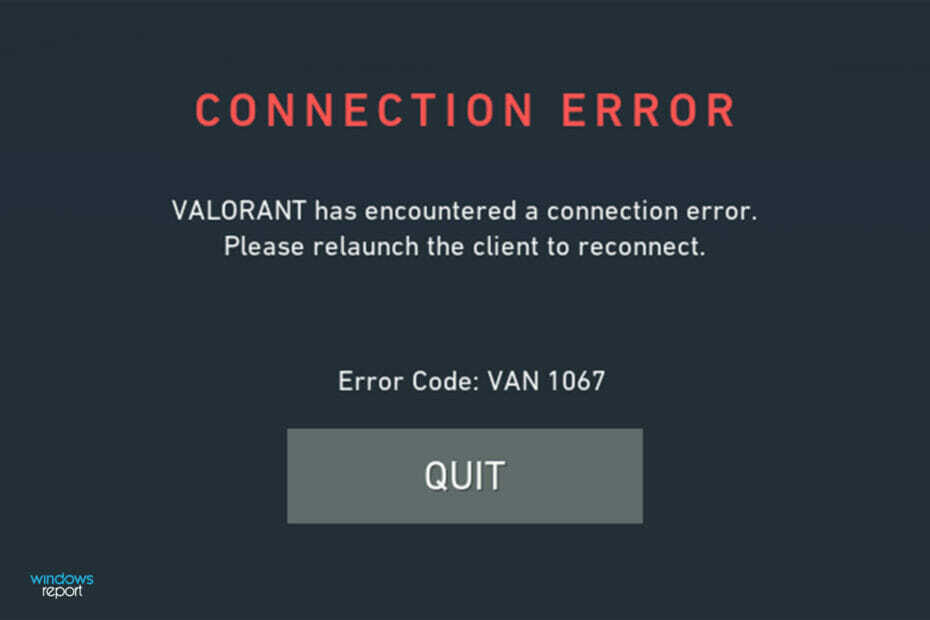
XINSTALLIMINE Klõpsates ALLALAADIMISE FAILIL
- Laadige alla Restoro PC Repair Tool mis on kaasas patenteeritud tehnoloogiatega (patent olemas siin).
- Klõpsake Alusta skannimist et leida Windows 11 probleeme, mis võivad arvutiprobleeme põhjustada.
- Klõpsake Parandage kõik arvuti turvalisust ja jõudlust mõjutavate probleemide lahendamiseks
- Restoro on alla laadinud 0 lugejad sel kuul.
Nagu te ehk teate, koos Windows 11 väljalaskega tulid ka mõned uued süsteeminõuded nõuetele vastavad arvutid peavad OS-i käitamiseks vastama.
OS näeb palju parem välja kui tema eelkäija ja sellel on mängijatele suunatud funktsioonid, näiteks AutoHDR ja DirectStorage, kuid Valoranti mängijatel on mängu käivitamisel probleeme.
See pole esimene probleem, millega mängijad silmitsi seisavad, nagu varem, Valorant ei avane Windows 11-s oli teine probleem, mis neid häiris, kuid oleme sellest ajast alates käsitlenud selle parandamise viise.
Nüüd tundub, et Windows 11-le ülemineku teinud Valoranti mängijad seisavad silmitsi probleemidega, mis on tingitud Turvaline alglaadimine ja TPM 2.0 teenus, mille tõttu kuvatakse mängu menüüs suvand Välju jookseb seda.
Paljud kasutajad saavad vea VAN 1067, kuid see ei tohiks olla häire põhjuseks, kuna probleemi lahendamiseks on mitu lahendust.
Kas Valorant on turul uus?
Valorant on turul üsna uus mäng, kuid siiski tegi arendaja selgeks, et Windows 11-s käitamiseks on vaja nii TPM 2.0 kui ka turvalist alglaadimist.
Kuigi see on veel uus, võib probleeme tekkida, kuna paljud selle peamised funktsioonid on veel beetafaasis, mis omakorda näib tõrkeid põhjustavat.
Miks ilmneb Valorantis viga VAN 1067?
VAN 1067 vea peamiste põhjuste hulgas on seadme kasutamine, mis ei vasta mängu sobivusnõuetele.
Kui soovite mängida Valoranti opsüsteemis Windows 11, peavad teil olema lubatud nii turvalise käivitamise kui ka TPM 2.0 teenused.
Turvaline käivitamine kaitseb kasutajaid turvaohtude eest, samas kui TPM 2.0 on Windows 11 riistvaraline turvameede.
Microsoft PC tervisekontrolli rakendus aitab teil tuvastada ka kõik rakendused ja riistvara, mis ei ühildu Windows 11-ga.
Soovitame rakenduse esmalt käivitada, et tuvastada võimalikud vastuolud, koostada ühilduvusaruanne ja anda teile juhiseid parandusmeetmete võtmiseks.
- Avage brauser ja Laadige alla arvuti tervisekontrolli rakendus seejärel klõpsake installimise alustamiseks sellel.
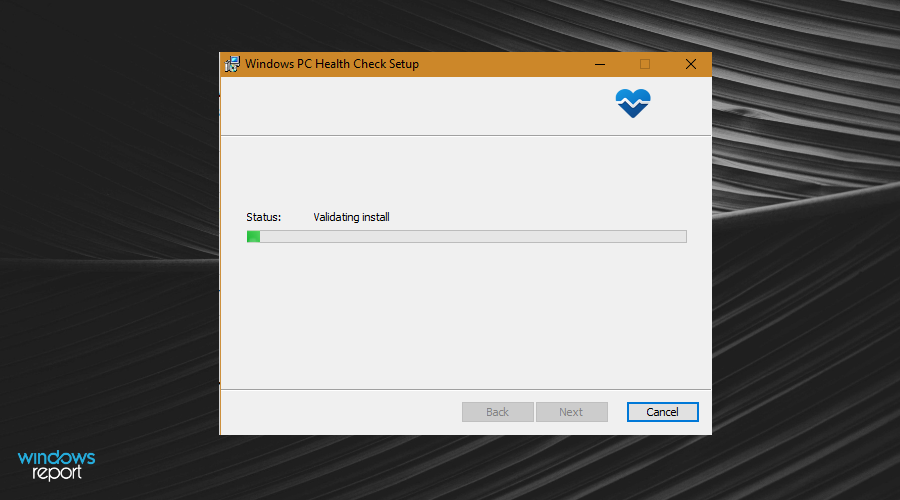
- Klõpsake nuppu Lõpetama nuppu, kui protsess on lõpetatud.
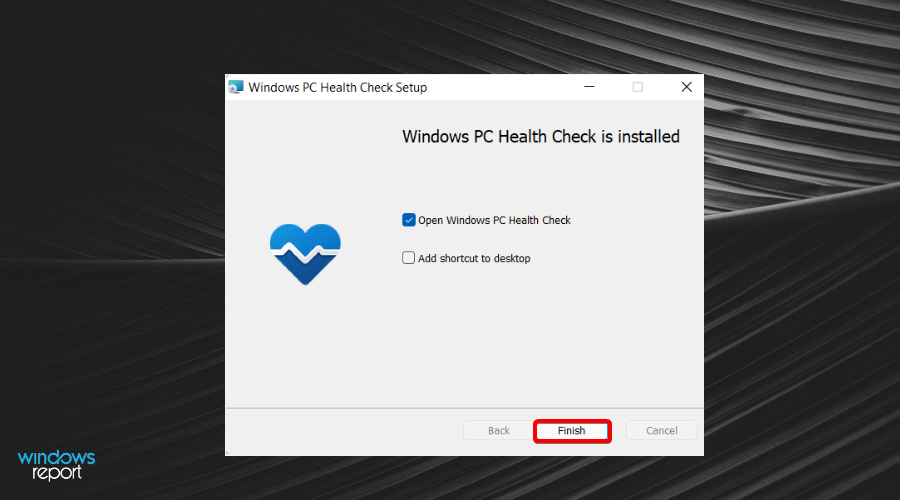
- Klõpsake nuppu Kontrollige kohe nuppu järgmine.
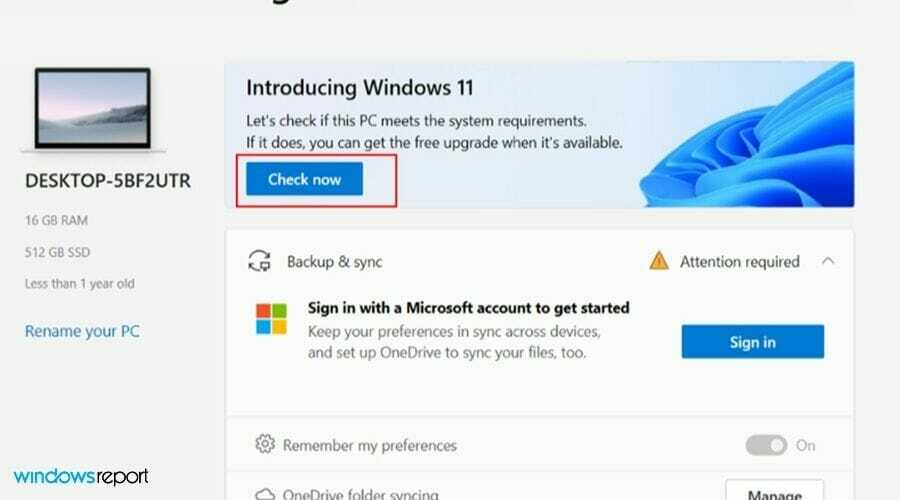
- Kui teie arvuti vastab nõuetele, saate selle teate: See arvuti vastab Windows 11 nõuetele.
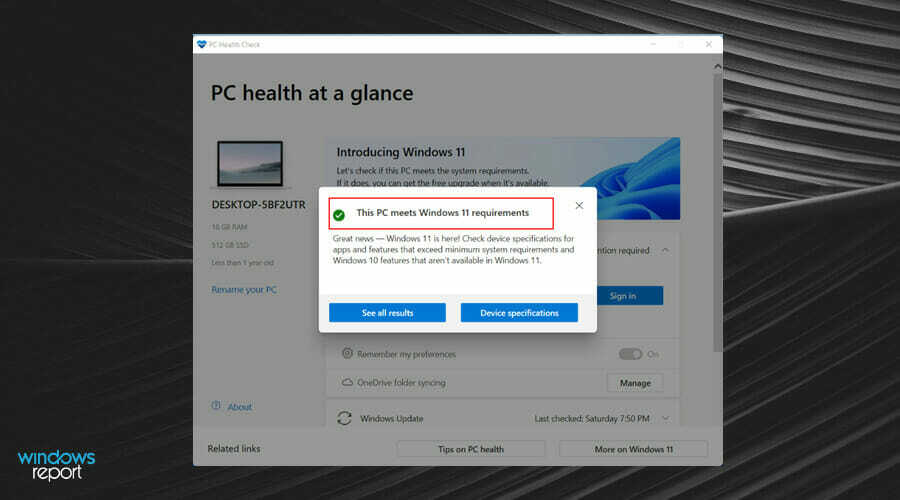
- Kui seda ei juhtu, saate selle sõnumi: See arvuti ei vasta praegu Windows 11 süsteeminõuetele.
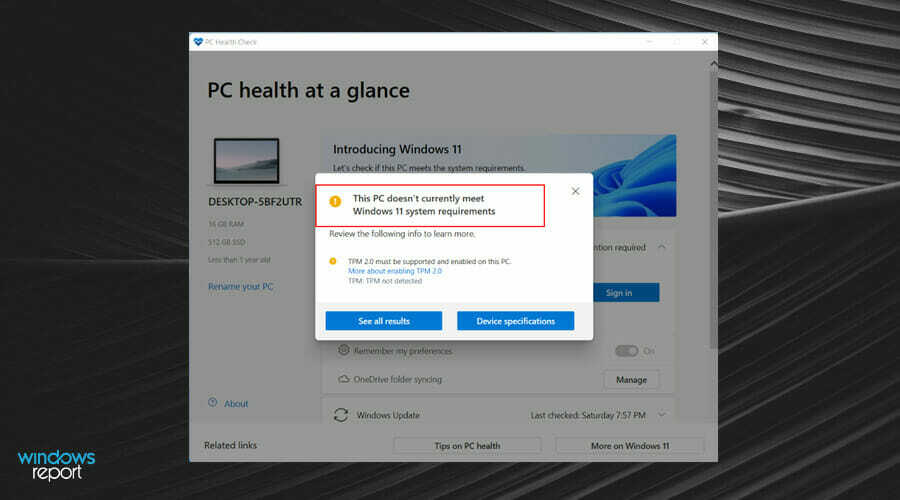
Kui teie arvuti ei saa käitada operatsioonisüsteemi Windows 11, võib see olla viga, mida saate hõlpsalt parandada. Kui aga teie seade vastab ülaltoodud nõuetele, võite vea parandamiseks kasutada allpool loetletud lahendusi.
Kuidas saan parandada VAN 1067 viga Windows 11 Valorant'is?
1. Lubage TPM 2.0 ja turvaline alglaadimine
- Vajutage nuppu Shift klahv + Taaskäivitage arvuti taaskäivitamiseks Windowsi taastekeskkonda (WinRE).
- Navigeerige Veaotsing.
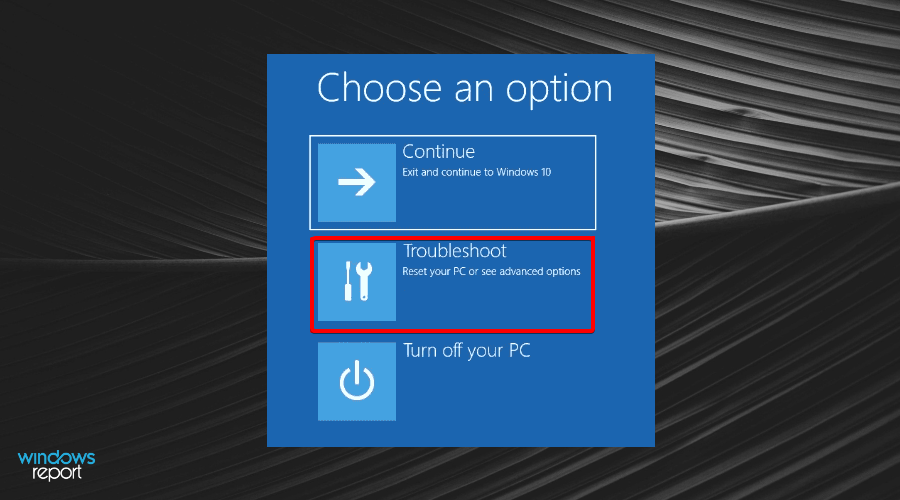
- Valige Täpsemad valikud.
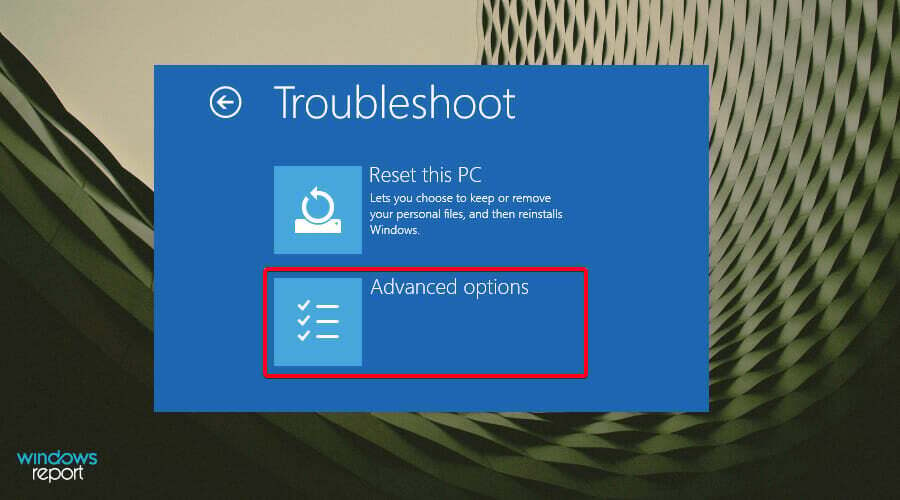
- Kliki UEFI püsivara sätted.
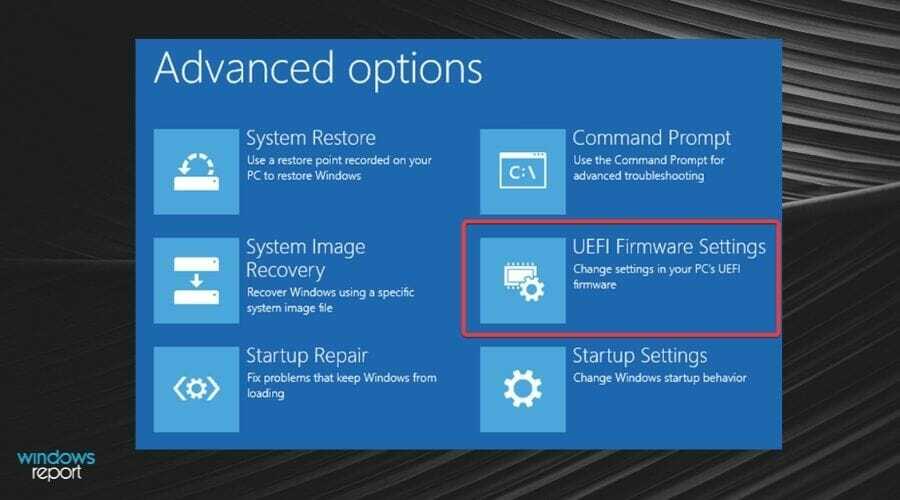
- Mine lehele Vahekaart Turvalisus, otsige üles Usaldusväärse platvormi moodul (TPM) ja lubage see.
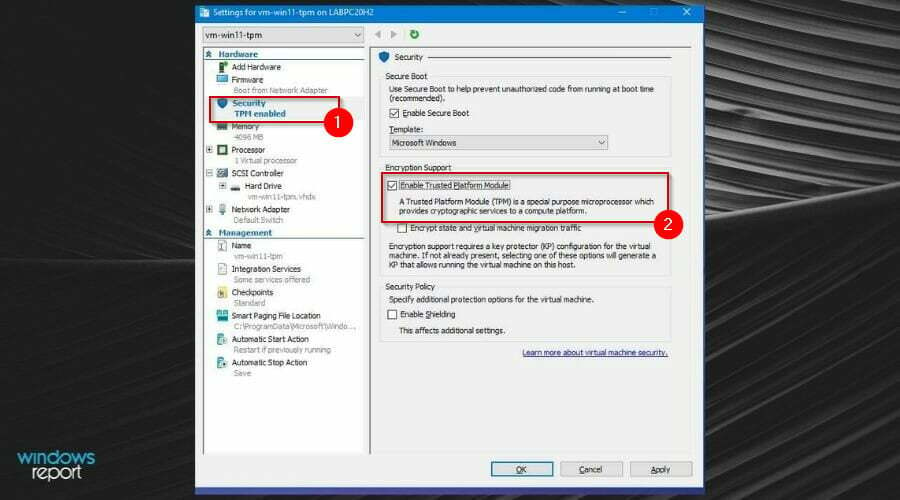
- Samuti leia Turvaline alglaadimine ja lubage see. Erinevate arvutite põhjal on UEFI seaded tavaliselt erinevad.
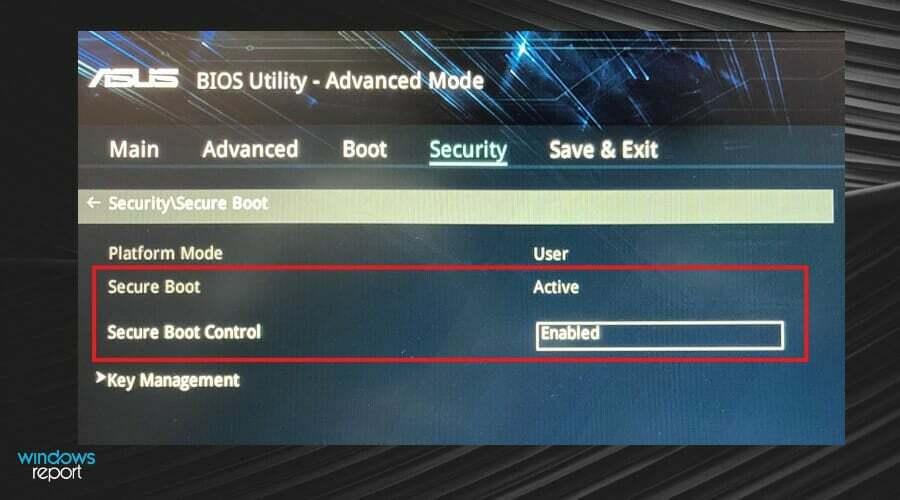
2. Kontrollige Windowsi värskendusi
- Vajutage nuppu Windows võti ja otsi Kontrolli kas uuendused on saadaval otsinguribal.
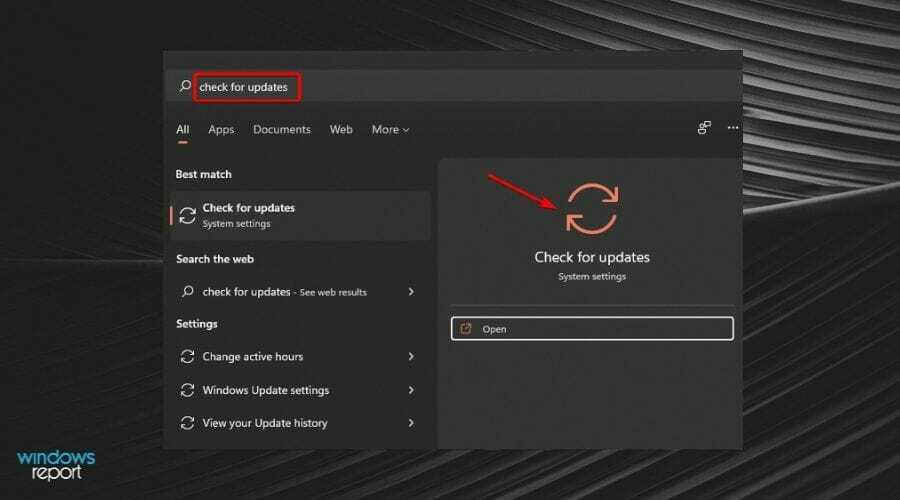
- Löö Cpagan uuenduste eest.
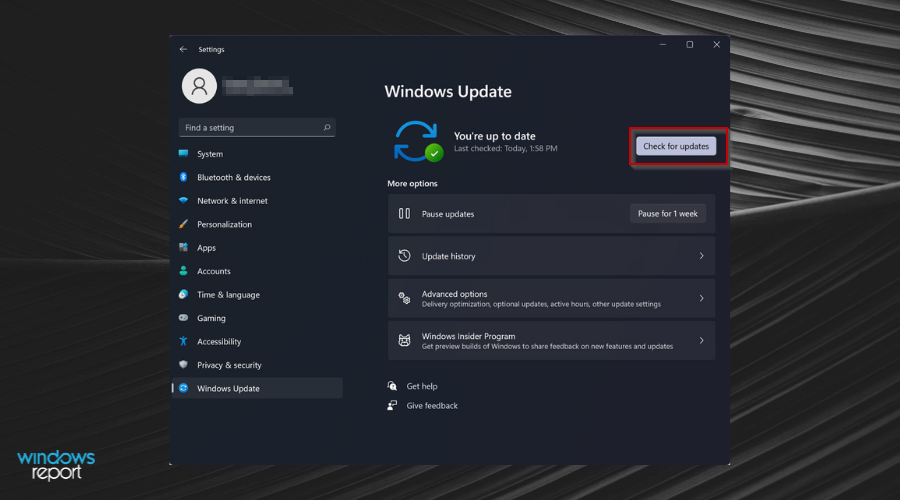
- Kui teil on ootel värskendusi, jätkake süsteemi installimist ja taaskäivitamist.
3. Discordi keelamine
- Suunduge aadressile Seaded menüü Discordis.
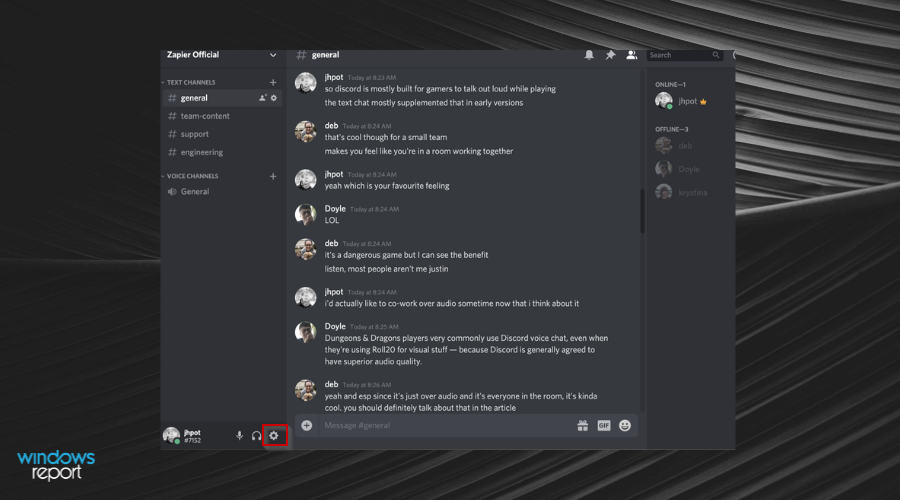
- Kliki Windowsi sätted.
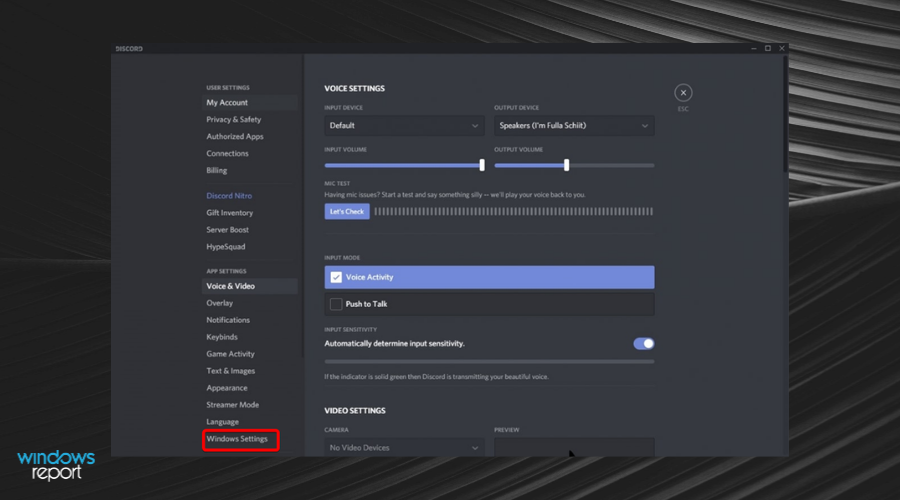
- Lülita välja Avage Discord.
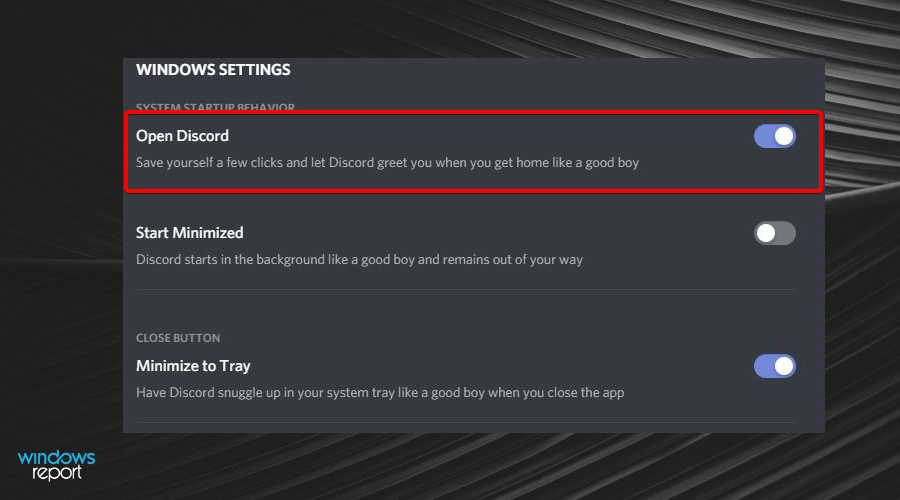
- Taaskäivitage arvuti.
4. Taaskäivitage VGC teenus
- Vajutage Võida + R klahvid, et avada dialoog Käivita, tippige services.msc ja klõpsake Okei teenuste akna avamiseks.
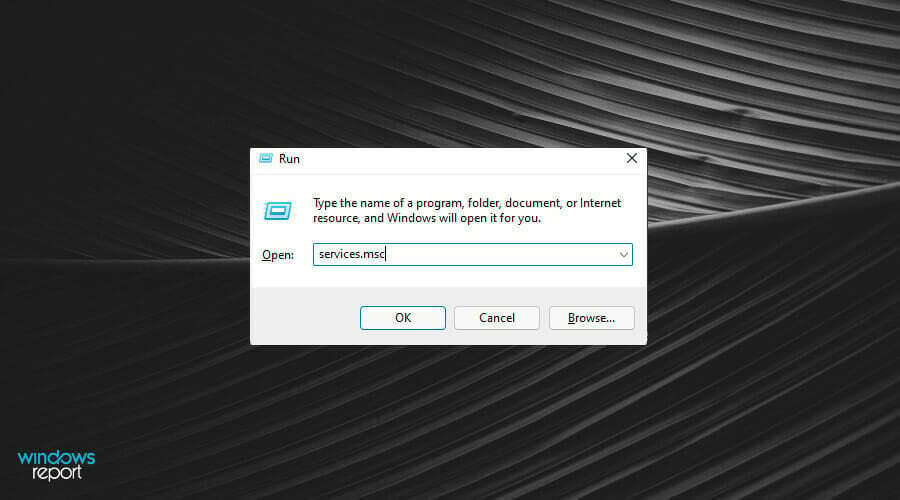
- Otsi vgc.
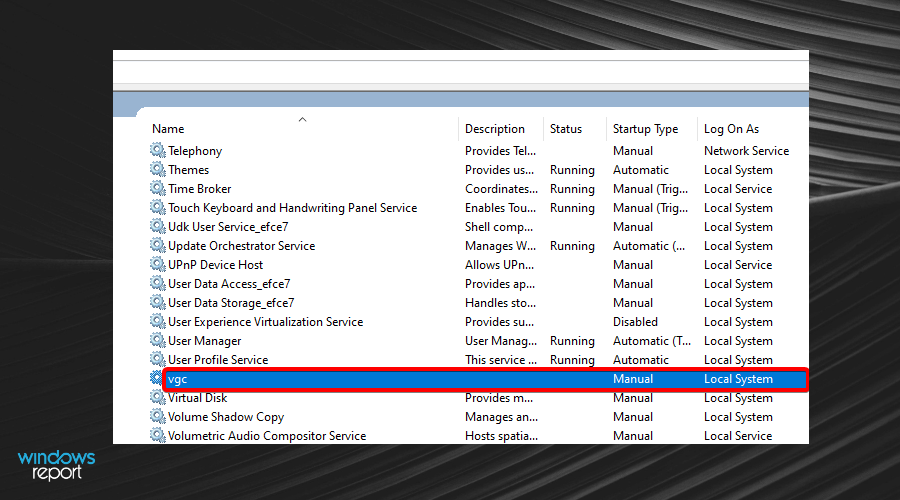
- Topeltklõpsake sellel ja valige Alusta.
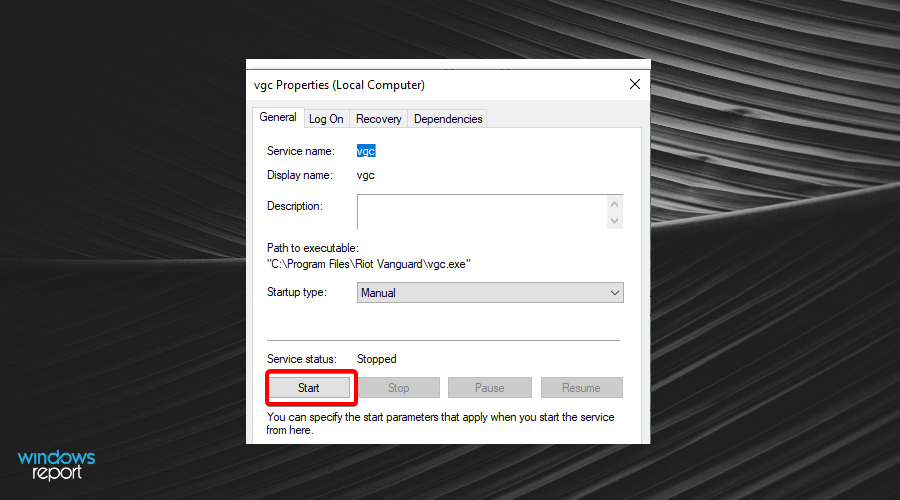
- Kliki Käivitamise tüüp ja valige Automaatne, smuudatuste tegemiseks klõpsates Rakenda ja siis OKEI.
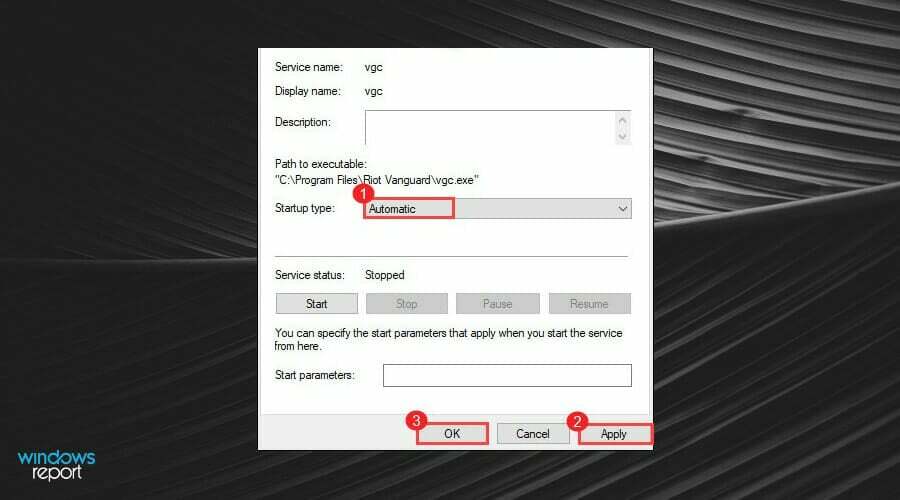
5. Keela CSM
5.1 Keelake Gigabyte'is CSM
- Sisestage BIOS-i ekraan või Turvamenüüst, vajutades Del klahvi, kui arvuti on alglaadimisel.
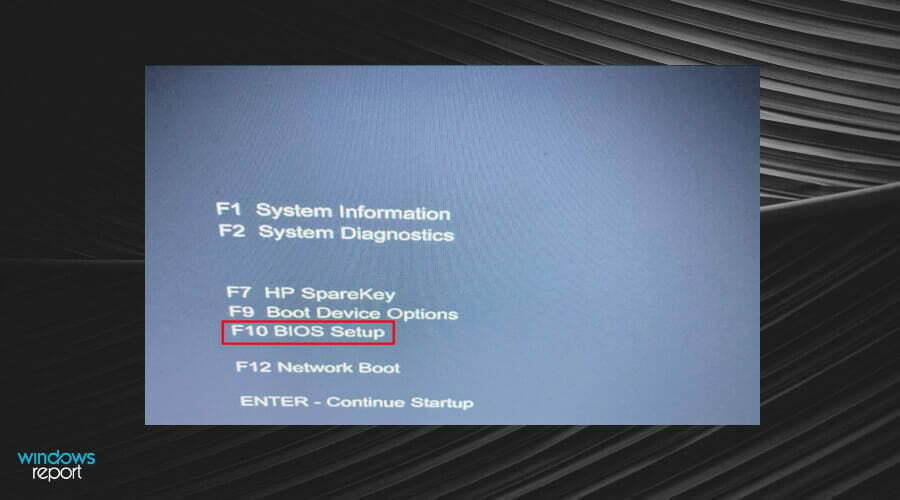
- Otsige üles CSM-i tugi BIOS-i vahekaardi all ja topeltklõpsake seda, seejärel valige Keelatud.
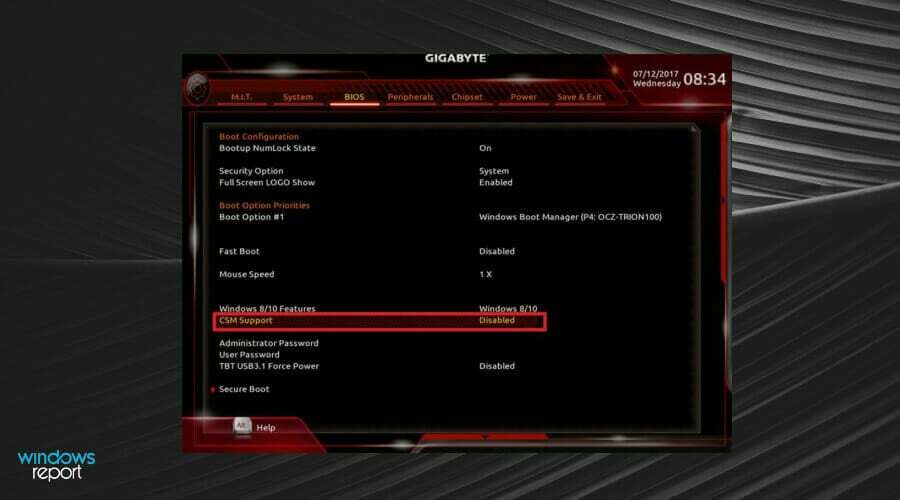
- Salvestage muudatused, klõpsake nuppu Võimsus vahekaart, seejärel minge lehele Salvesta ja välju seadistustest.
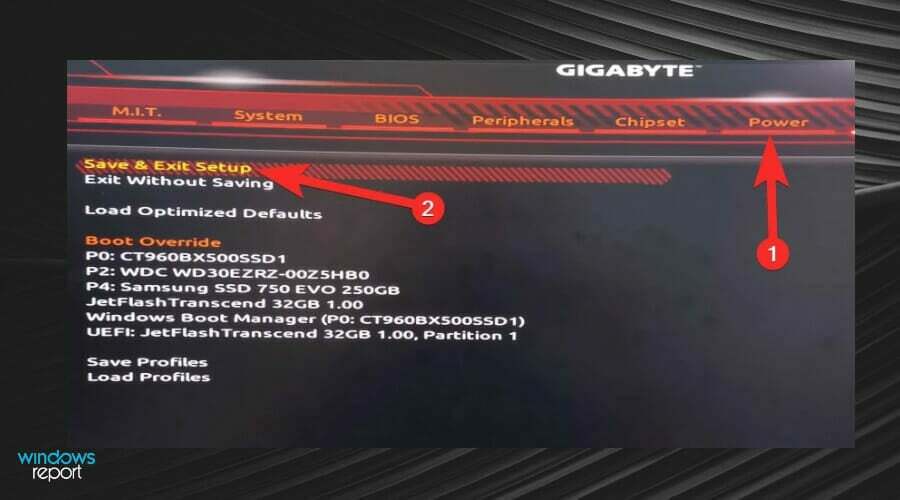
- Taaskäivitage süsteem uuesti ja sisenege BIOS-i ekraanile.
- Topeltklõpsake Turvaline alglaadimine BIOS-i vahekaardil ja valige Lubatud.
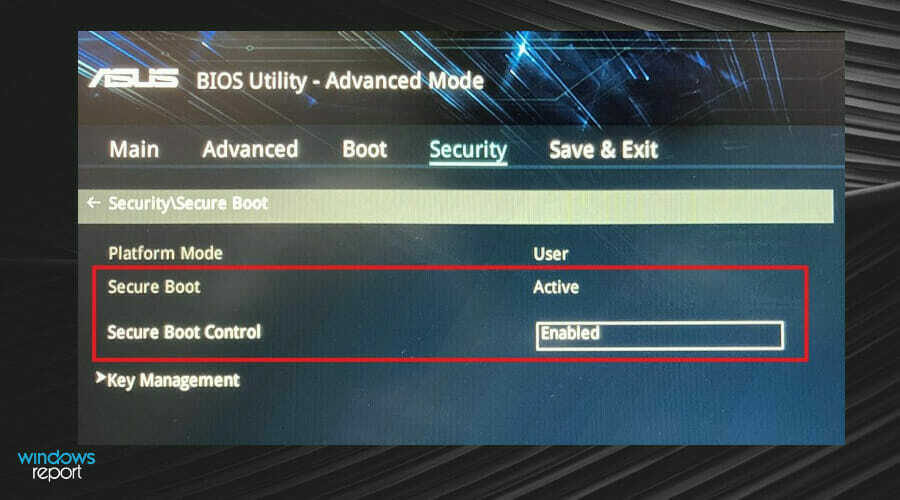
- Veel kord minge lehele Võimsus vahekaarti ja klõpsake Salvesta ja välju seadistustest.
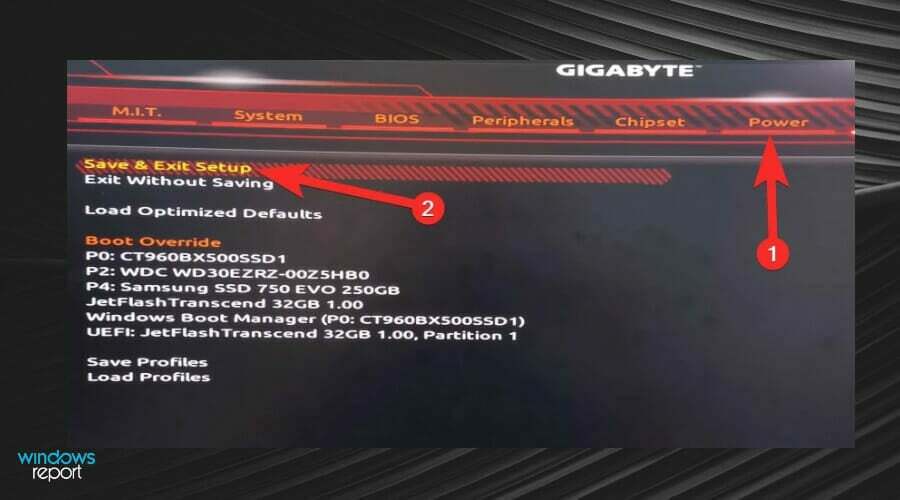
- Kliki Jah ja taaskäivitage süsteem viimast korda.
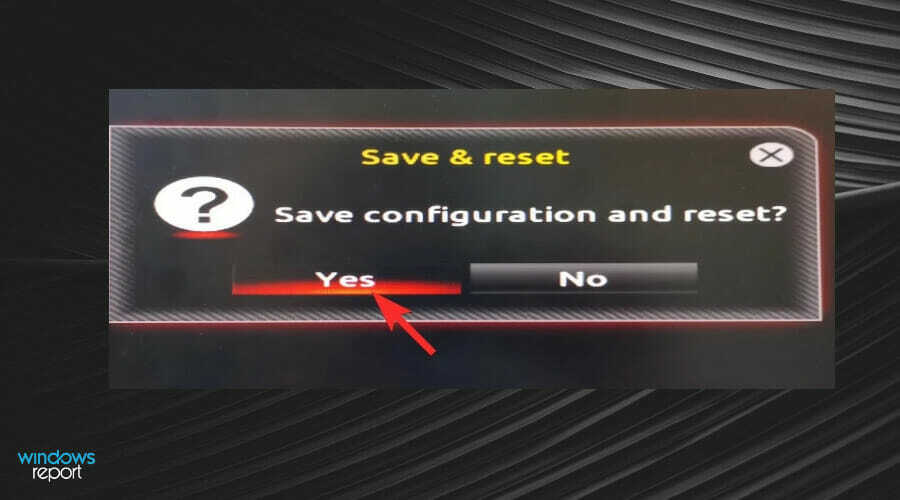
- Sisenege uuesti BIOS-i ekraanile ja minge lehele Välisseadmed sakk.
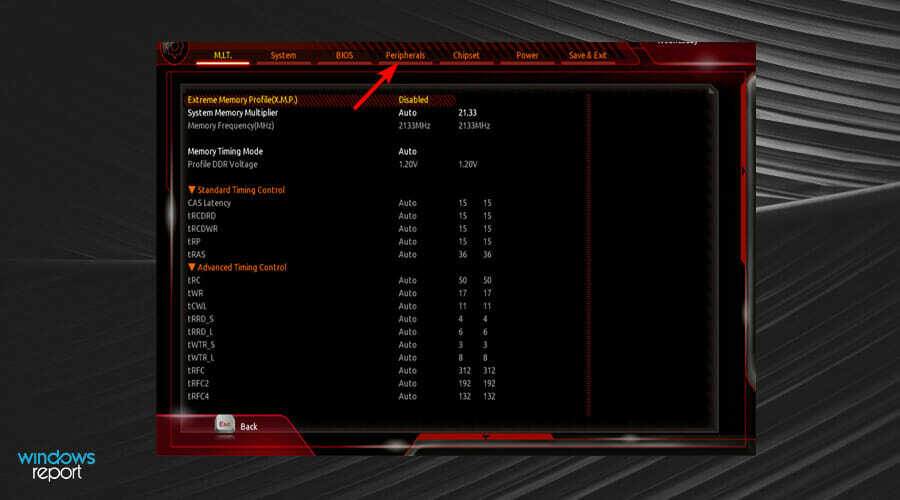
- Nüüd topeltklõpsake Inteli platvormi usaldustehnoloogia (PTT) ja valige Lubatud.
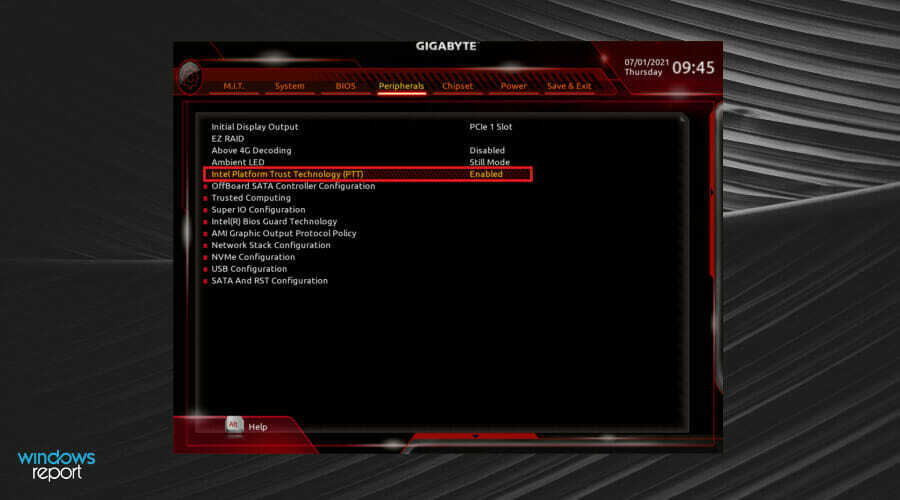
- Salvestage need muudatused, minnes lehele Võimsus vahekaarti ja klõpsates nuppu Salvesta ja välju seadistustest.
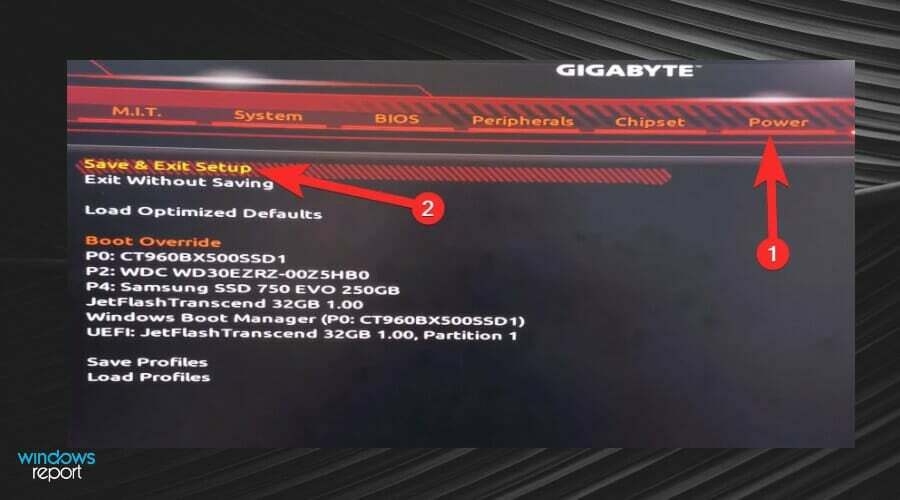
5.2 Keela CSM MSI-s
- Sisestage BIOS-i ekraan vajutades Del võti.
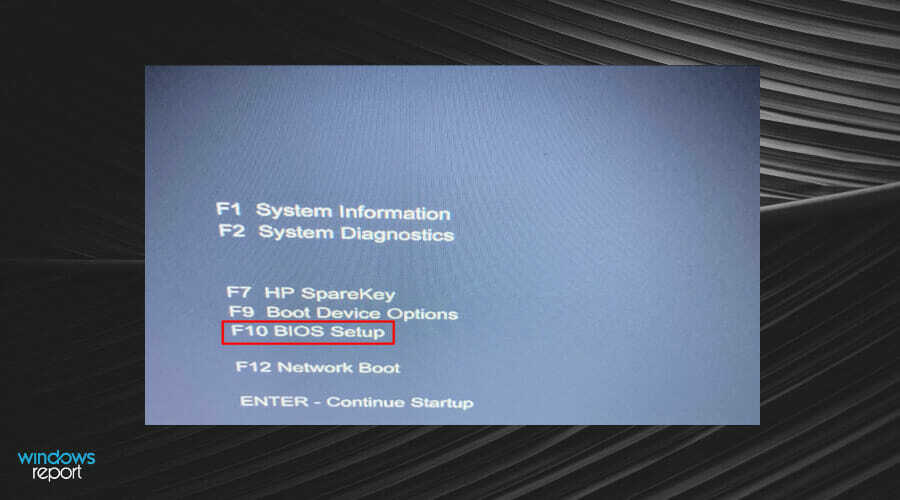
- Kui olete menüüs, klõpsake nuppu Boot vahekaarti ekraani ülaosas.
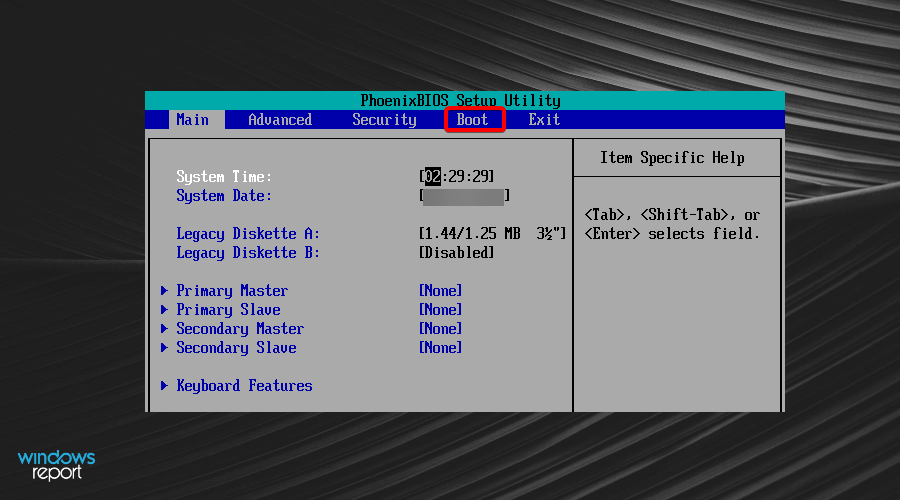
- Otsige üles Alglaadimisrežiim vali ja UEFI.
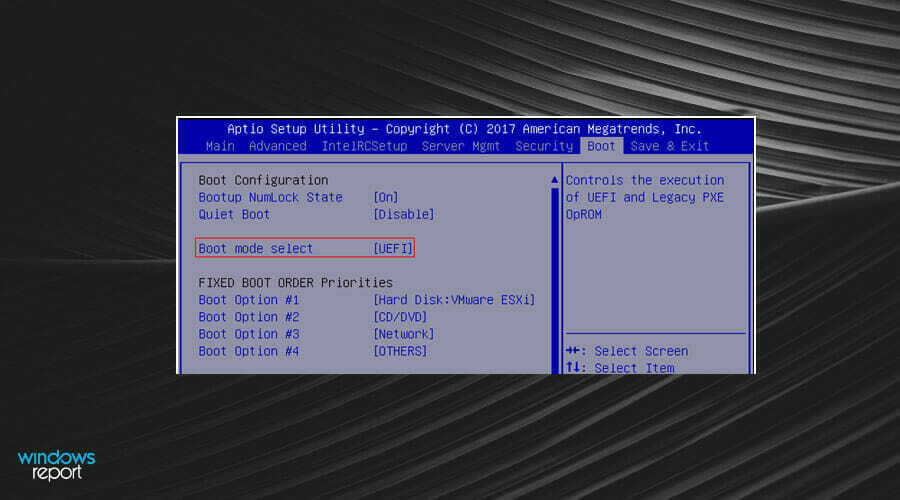
- Salvestage need muudatused, vajutades F10võti ja välju BIOS-ist.
- Teie arvuti taaskäivitub automaatselt.
5.3 Keelake CSM Biostaris
- Sisenege BIOS-i ekraanile, vajutades nuppu F12 võti.
- Mine lehele Boot sakk.
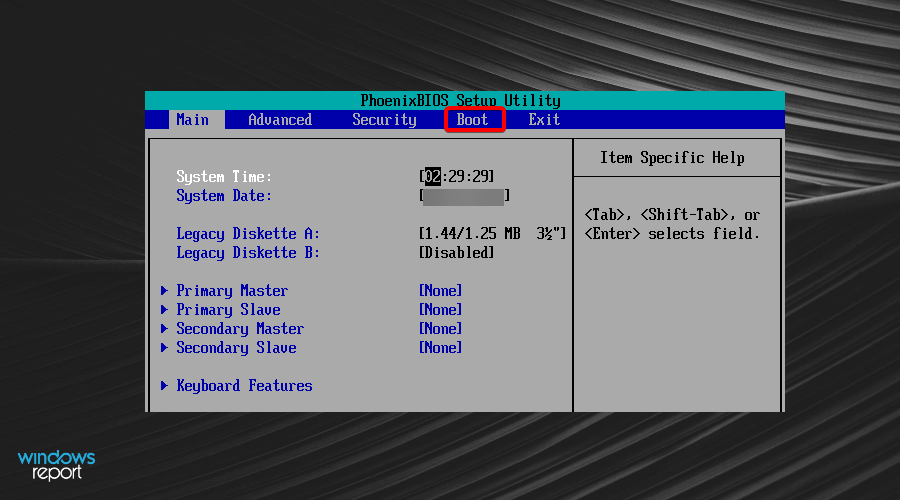
- Otsige üles CSM-i tugi ja määrake see nii Keelatud.
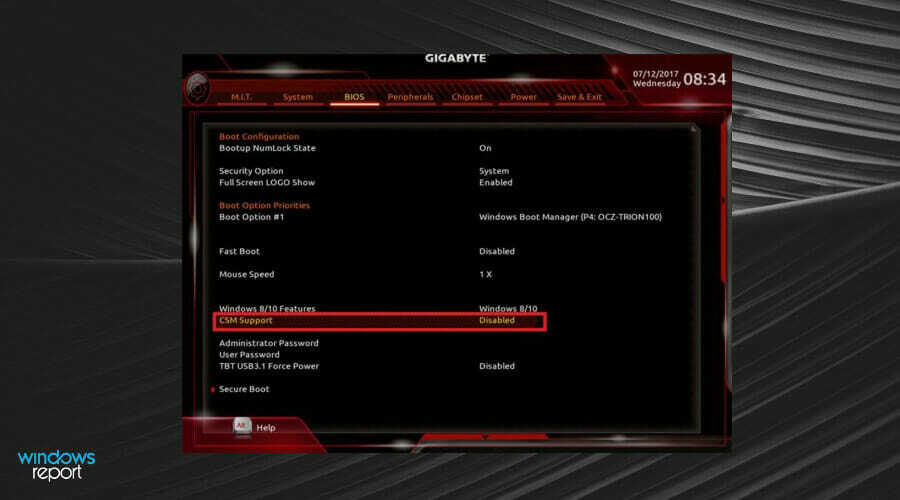
- Väljuge ja taaskäivitage süsteem.
Eksperdi nõuanne: Mõnda arvutiprobleemi on raske lahendada, eriti kui tegemist on rikutud hoidlate või puuduvate Windowsi failidega. Kui teil on probleeme vea parandamisega, võib teie süsteem olla osaliselt katki. Soovitame installida Restoro – tööriista, mis skannib teie masina ja tuvastab vea.
Kliki siia allalaadimiseks ja parandamise alustamiseks.
Sõltuvalt teie emaplaadist on CSM-i keelamine iga süsteemi puhul erinev. Ülaltoodud toimingud kehtivad ainult VAN 1067 veaga Windows 11 gigabaidise emaplaadi, VAN 1067 veaga Windows 11 MSI emaplaadi ja VAN 1067 veaga Windows 11 Biostari emaplaatide puhul.
Miks ma ei leia CSM-i?
Kui kasutate operatsioonisüsteemi Windows 11, on vaja juurdepääsu BIOS-ile, et CSM-i välja lülitada. BIOS-i sätetest leiate lülitusvaliku, mis aitab teil selle välja lülitada.
Süsteemi haldamiseks vajate ka ühilduvat OS-i ja BIOS-i versiooni. Pärast selle väljalülitamist lubatakse teie emaplaadil UEFI tugi.
Samuti on soovitatav BIOS-i sätete sisestamisel ja CSM-i keelamisel veenduda, et ka kõik muud sätted salvestatakse nii, nagu need olid enne CSM-i keelamist.
Muud asjad, millele tähelepanu pöörata, on järgmised:
Veenduge, et teil oleks ühilduv riistvara: Selle vea kõige levinum põhjus on pärandriistvara või välisseadmete kasutamine. Pärandseadmed on need, mille ühilduvust Windows 11-ga pole testitud.
Need võivad hõlmata emaplaate, graafikakaarte ja monitore, mida pole valmistatud viimase viie aasta jooksul. Kui olete neid oma süsteemis kasutanud, peaksite enne CSM-i keelamist veenduma, et need ühilduvad Windows 10-ga. Seda viga võivad põhjustada ka vanemad protsessorid (need, mis on valmistatud enne 2010. aastat) ning klaviatuurid ja hiired.
Veenduge, et teie draivid on õigesti seadistatud: Draiveid on kahte peamist tüüpi: MBR (Master Boot Record) ja GPT (GUID partitsioonitabel). Master Boot Record on neist kahest vanem.
Kõige olulisem samm on kindlaks teha, milline draiv teil on ning millised partitsioonid ja andmed sellel praegu on, et vältida draividega mittevastavaid partitsioonitabeli probleeme.
Kas ma saan vea vältimiseks tagasi Windows 10 juurde minna?
Kui teile tundub, et ülaltoodud lahendused on liiga tülikad, saate seda alati teha üleminek Windows 11-lt Windows 10-le.
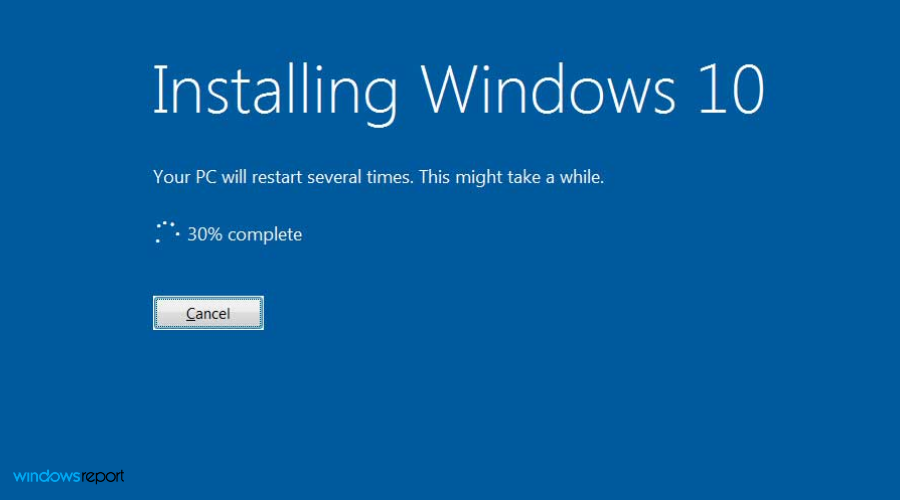
Seejärel saate Valoranti mängida ilma, et viga jääks üle pea või muretseks Windows 11 süsteeminõuete täitmise pärast.
Kui avastate end ekraanil kuvatava veaga ummikus, loodame, et mõni meie käsitletud lahendustest suudab probleemi lahendada. Meil on ka muid parandusi Valorantsed Windows 11 vead seega vaadake kindlasti meie juhendeid.
Ärge unustage oma arvutit kontrollida ja veenduda, et see vastab kõigile Windows 11 süsteeminõuetele, et mängida Valoranti. Kui teil on muid probleeme, nagu mänguviivitus, siis saate vaadata meie Valoranti parimaid VPN-e probleemi lahendamiseks.
Kas olete Valorant'is kohanud viga VAN 1067? Millised on mõned parandused, mis teie jaoks töötasid? Jagage oma kommentaare allpool.
 Kas teil on endiselt probleeme?Parandage need selle tööriistaga:
Kas teil on endiselt probleeme?Parandage need selle tööriistaga:
- Laadige alla see arvuti parandamise tööriist hinnatud saidil TrustPilot.com suurepäraseks (allalaadimine algab sellelt lehelt).
- Klõpsake Alusta skannimist et leida Windowsi probleeme, mis võivad arvutiprobleeme põhjustada.
- Klõpsake Parandage kõik Patenteeritud tehnoloogiatega seotud probleemide lahendamiseks (Eksklusiivne allahindlus meie lugejatele).
Restoro on alla laadinud 0 lugejad sel kuul.